Навіщо виправляти або видаляти конфіденційне вміст?
Перед розсилкою документа PDF ви можете перевірити його на наявність конфіденційного вмісту або особистої інформації, по якій можна відстежити відправника. Використовуйте інструменти Виправити. щоб видалити або виправити конфіденційні зображення і текст, які відображаються в PDF.
Виправлення конфіденційного вмісту (Acrobat Pro DC)
Виправленням тут називається процес незворотного видалення видимого тексту і графіки з документа. Для видалення вмісту потрібно скористатися інструменти Виправити. Замість вилучених елементів можна підставляти мітки виправлення, які відображаються у вигляді кольорових прямокутників, або залишати відповідні області порожніми. Над мітками виправлення можна налаштувати відображення користувальницького тексту або кодів виправлення.
Якщо необхідно знайти і видалити конкретні слова, символи або фрази, використовуйте інструмент Знайти текст.
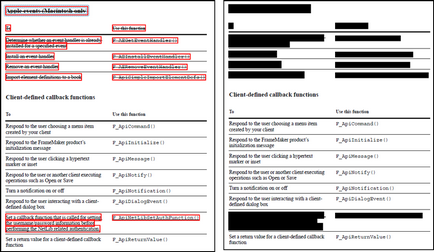
Текст, позначений для виправлення (зліва), і виправлений (праворуч).
Пошук і видалення прихованого вмісту
Для перевірки всіх файлів у форматі PDF на наявність прихованого вмісту вкажіть цей параметр в меню «Документи» в діалоговому вікні «Параметри» перед закриттям файлу і відправкою його по електронній пошті.
Коди виправлень (Acrobat Pro DC)
Для вимариванія виділених областей в програмі Acrobat використовується перекриття текстом. Один із прикладів перекриття текстом - код виправлення, який складається з однієї або декількох записів коду з набору кодів В Acrobat включені набори кодів Закону США про свободу інформації та Закону США про охорону прав особистості. Для створення перекриття текстом можна використовувати або коди, або призначений для користувача текст. Різниця полягає в тому, що коди виправлення є текстовими записи, які можна зберігати, експортувати і імпортувати. Один набір кодів може містити кілька кодів.
Поточні атрибути тексту перекриття не зберігаються в кодах як таких елементів визначення коду, як колір і шрифт, повтор або розмір тексту. Коди дозволяють повторно використовувати в майбутніх сеансах тільки сам текст перекриття і тільки тим користувачам, спільно з якими використовуються набори кодів. Інші атрибути коду задаються в діалоговому вікні «Властивості інструменту« Виправлення »».
Створення кодів виправлення і наборів кодів
- Щоб видалити набір кодів і всі записи кодів цього набору, виберіть запис в поле Набір кодів і натисніть Видалити набір.
- Щоб експортувати набір кодів в окремий XML-файл, який можна повторно використовувати в інших документах формату PDF або спільно використовувати з іншими користувачами, виберіть набір кодів. Потім натисніть Експортувати набір. вкажіть ім'я і розташування файлу, потім натисніть кнопку Зберегти.
- Щоб імпортувати раніше збережений набір кодів, натисніть Імпортувати набір. вкажіть файл і натисніть кнопку Відкрити.
- Щоб перейменувати набір кодів. чи потрібно записати новий в поле Набір кодів. введіть нове ім'я в текстовому полі під списком і натисніть Змінити набір.
Вибравши Набір кодів. вкажіть запис коду, яку потрібно виправити, а потім виконайте одну з наступних дій.
- Щоб видалити запис коду, натисніть кнопку Видалити код.
- Щоб перейменувати запис коду, введіть нове ім'я в текстовому полі, розташованому під списком, і натисніть кнопку Перейменувати код.